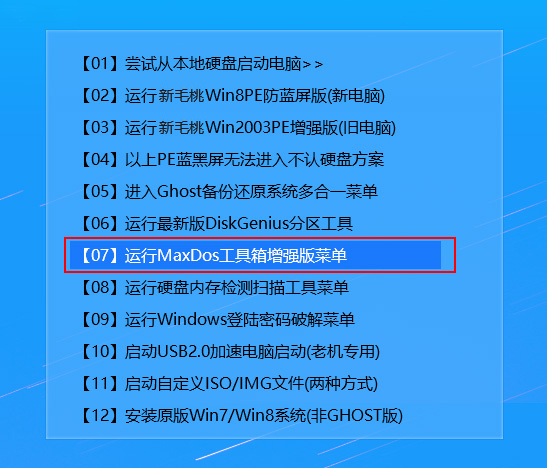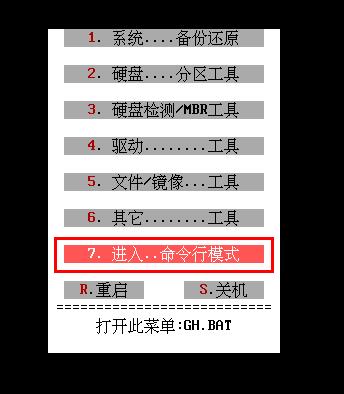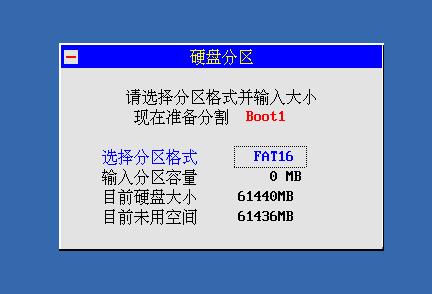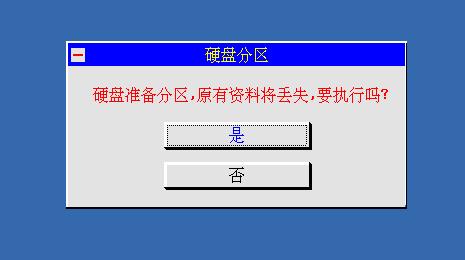说到DiskFix,用过的朋友都称赞是一款优质软件,界面简洁、速度效果俱佳。而我们今天接触的f32 magic硬盘分区软件和DiskFix是同个公司的产品,一脉相承,特点相似。接下来不妨和u助手一起看看如何用f32 magic给硬盘分区。
1、开机连续按快捷键进入下图所示的u助手功能菜单,选择“【07】运行MaxDos工具箱增强版菜单”即可:
2、接着运行工具箱增强版G,如图所示:
3、在内存组合模式界面选择“K.XMGR……模式”,如图所示:
4、点击“7.进入…命令行模式”选项,如图所示:
5、在MaxDos工具箱命令行列表中,输入“f32”,回车运行软件,如图所示:
6、在f32 magic操作列表中选择“硬盘分区”,如图所示:
7、随后选择分区格式、输入分区容量,若计划分成多个,则需要挨个设置,如图所示:
8、设置完后,在弹出的提示框中选择“是”,如图所示:
以上就是f32 magic硬盘分区软件的使用方法,有兴趣的朋友可对比下DiskFix,看看这两款出自同一公司的软件在功能、细节上有何异同。
责任编辑:u助手:http://www.uzhushou.cn